
Nach mehreren Monaten des Wartens, Gerüchten und der Veröffentlichung von Versionen für Insider veröffentlichte Microsoft im Oktober 2021 sein neues Betriebssystem für alle Benutzer. Windows 11 kommt als Nachfolger des erfolgreichen Windows 10 und mit sehr sichtbaren Änderungen, insbesondere in seiner grafischen Oberfläche. Die eingangs so viel diskutierten Kompatibilitätsprobleme konnten überwunden werden, sodass es zum jetzigen Zeitpunkt sehr wahrscheinlich ist, dass Sie diese Version auf Ihrem Computer haben können. In diesem Sinne möchten wir Ihnen beibringen, wie Sie eine Windows 11-ISO herunterladen und installieren.
Dieser Vorgang ist recht einfach, es ist jedoch notwendig, vorbereitet zu sein und einige vorherige Überlegungen zu berücksichtigen, um Unannehmlichkeiten während der Installation oder vor dem Start zu vermeiden.
Was sollte ich beachten, bevor ich Windows 11 ISO herunterlade und installiere?
Obwohl Microsoft im Laufe der Jahre die Installationsprozesse immer benutzerfreundlicher gestaltet hat, ist es notwendig, dass wir alles, was wir brauchen, zur Hand haben, damit alles einfach und sicher ist. Wenn wir uns mit allen notwendigen Tools und Überlegungen für die Installation des Betriebssystems vorbereiten, wird eine hohe Erfolgsquote sichergestellt und Komplikationen mitten in der Aufgabe reduziert.
In diesem Sinne sollten Sie als Erstes einen USB-Stick mit 11 GB oder mehr zur Hand haben, um eine Windows 8-ISO herunterzuladen und zu installieren. Wenn man bedenkt, dass das Betriebssystem-Image etwa 4.9 GB wiegt, erreicht es unkomprimiert auf dem Installationsmedium 8 GB. Wenn Sie Speicher mit unzureichender Kapazität verwenden, gibt das System eine Benachrichtigung aus, dass er zu klein ist, um die Windows-ISO hinzuzufügen.
Andererseits müssen Sie sicherstellen, dass der Computer, auf dem Sie das Betriebssystem installieren möchten, tatsächlich die empfohlenen Anforderungen für die Ausführung erfüllt. Es ist wichtig, sich nicht von den Mindestanforderungen hinreißen zu lassen, da diese sich auf die Möglichkeit beziehen, das System zu betreiben, ohne eine gute Erfahrung zu garantieren. In diesem Link Sie können sehen, was das Unternehmen empfiehlt.
Wie lade ich ein Windows 11 ISO herunter und installiere es?
Wenn Sie die oben genannten Voraussetzungen erfüllen, können Sie mit dem Herunterladen und Installieren einer Windows 11-ISO beginnen. Das erste, was wir tun müssen, ist folge diesem Link um direkt zum Bereich der Microsoft-Seite zu gehen, wo sie uns die verschiedenen Möglichkeiten anbieten, das Betriebssystem auf unseren Computer zu bringen. In diesem Sinne finden Sie 3 Optionen: Verwenden Sie den Installationsassistenten, erstellen Sie ein Installationsmedium und laden Sie ein ISO-Image herunter.
An dieser Stelle sind wir daran interessiert, das ISO-Image herunterzuladen. Es sei darauf hingewiesen, dass ISO nichts anderes als ein Komprimierungsformat ist, mit dem Sie eine exakte Kopie eines optischen Mediums erstellen können. Mit anderen Worten, die Idee dieses Dateityps bestand ursprünglich darin, den Inhalt ausführbarer Datenträger zu replizieren, sie wurden jedoch auch zu einer hervorragenden Möglichkeit, Software wie Betriebssysteme zu verteilen. Dieser Dateityp kann vom Computer aus geöffnet werden, wobei die Möglichkeit besteht, ihn wie ein Laufwerk zu "mounten".
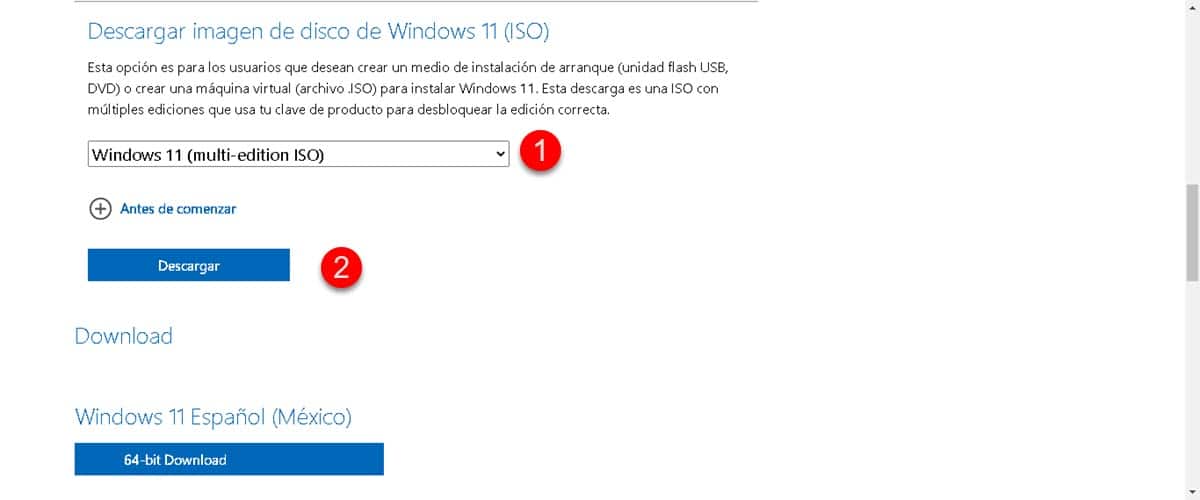
Unterhalb des Abschnitts zum Herunterladen des ISO-Images sehen Sie ein Dropdown-Menü, in dem wir die Systemversion auswählen. Es sollte jedoch beachtet werden, dass nur eine „Windows 11 Multi Edition ISO“ angezeigt wird. Wenn Sie diese auswählen, wird unten ein neues Menü angezeigt, in dem Sie die Produktsprache auswählen können.
Dann wird die Download-Schaltfläche angezeigt und wenn Sie darauf klicken, wird die Datei angezeigt, um auszuwählen, wo Sie sie speichern möchten. Das Windows 11-ISO-Image heißt „Win11_22H2_Spanish_Mexico_x64v1.iso“ oder das Land, das Sie in der Sprache ausgewählt haben. Beachten Sie außerdem, dass die Datei 4.9 GB wiegt. Dies ist wichtig, da wir, wenn wir auf falschen Seiten landen, feststellen können, dass wir die falsche Datei herunterladen, wenn wir ihr Gewicht vergleichen.
Erstellen Sie das Installationsmedium
Nachdem wir das ISO-Image heruntergeladen haben, müssen wir es auf ein USB-Installationsmedium übertragen. In diesem Sinne müssen wir eine bootfähige Einheit erstellen, das heißt, dass das System sie als Medium erkennen kann, von dem aus gebootet werden kann. Dazu haben wir zwei Möglichkeiten, eine native und eine von Drittanbietern.
Medienerstellungs Tool
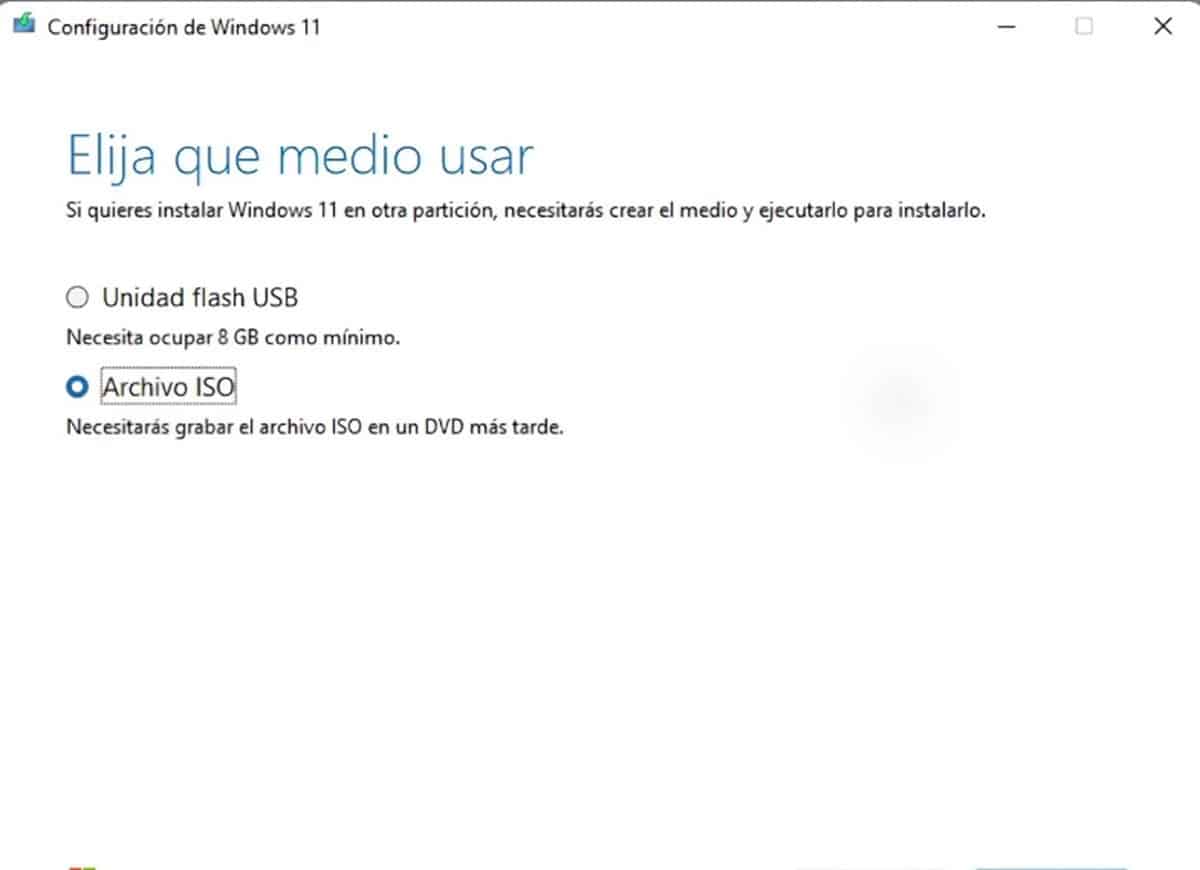
Dies ist die native Option, um ein bootfähiges Medium mit einem USB-Stick und dem gerade heruntergeladenen Windows 11-ISO-Image zu erstellen. Die Verwendung ist sehr einfach und wenn Sie dieses Betriebssystem nur installieren müssen, ist es die beste Option. lade es herunter über diesen Link und wenn Sie es ausführen, werden die Allgemeinen Geschäftsbedingungen zuerst angezeigt, akzeptieren Sie diese.
Dann werden zwei Optionen angeboten: Flash-Laufwerk und ISO-Datei. Der erste lädt Windows 11 direkt auf einen USB-Stick herunter und fügt ihn hinzu, der zweite funktioniert jedoch für diejenigen, die bereits das ISO-Image haben, wie in diesem Fall. Schließen Sie das Flash-Laufwerk an, wählen Sie es aus der Liste aus und navigieren Sie dann zum ISO-Image, um das Installationsmedium zu generieren. Nach einigen Minuten können Sie jeden Computer von dem betreffenden Gerät aus starten, um Windows 11 zu installieren.
Rufus

Falls das Erstellen von Installationsmedien eine wiederkehrende Aufgabe für Sie ist, dann besetzen Sie am besten Rufus. Diese Anwendung verfügt auch über spezielle Optionen zum Installieren von Windows 11, z. B. das Überspringen der Anforderungsprüfungen. Darüber hinaus haben Sie die Möglichkeit, Medien für andere Betriebssysteme, insbesondere Linux-Distributionen, zu erstellen.
Die Verwendung von Rufus ist sehr einfach und erfordert 3 sehr einfache Schritte:
- Schließen Sie den USB-Anschluss an.
- Führen Sie Rufus aus.
- Wählen Sie das Flash-Laufwerk aus.
- Wählen Sie das ISO-Image aus.
- Führen Sie den Prozess aus.
Nach einigen Minuten ist die Installation abgeschlossen und Sie können das Wechselmedium verwenden, um Windows 11 an einem beliebigen Ort zu installieren.